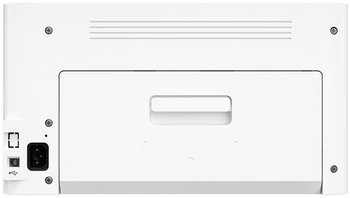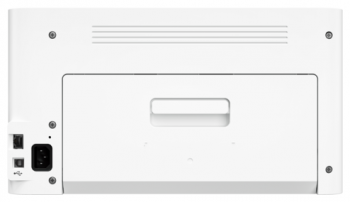Отзывы34 отзыва
7 июня 2019
Жена пользуется уже год, никаких проблем нет!
Прекрасное качество печати! Смотрите фото.
Заправка не дешёвая с заменой чипа, придётся поискать места где подешевле. Запишите модель принтера и картриджей (см.ниже) и обзванивайте заправщиков.
Canon i-SENSYS LBP7018C покупался в марте-апреле 2018 за 10-11 тыс.
Покупать лазерный цветной принтер стоит если он действительно нужен.
Принтер лучше всего подходит для распечатки учебных материалов.
Если хотите просто распечатывать картинки для ребёнка или печатать фото, то НАМНОГО проще и дешевле делать это на заказ.
Что касается заправки этого принтера.
Используемые картриджи:
Картридж 729С
Картридж 729M
Картридж 729Y
Картридж 729BK
Аналоги на AliExpress:
CRG329
High Quality colored Toner Cartridge CRG329 For Canon i-sensys LBP7018C LBP7010c printer
Compatible CRG329 Toner Cartridge Replacement for Canon I-sensys LBP7010 LBP7010C LBP-7010C LBP7018C LBP-7018C LBP 7010 7010C
Заправка 400-500 руб. (если хорошо поискать) за картридж с ежеразовой заменой чипа, новый картридж около 700 руб.
Ни в коем случае не берите струйные принтеры если ТОЧНО не планируете использовать его минимум каждую неделю. Краска достаточно быстро сохнет и потом геморроя будет много.
Вообще перед покупкой любого принтера советую сначала всё про него узнать и самое главное где и как и по чём заправлять, почитать отзывы, иначе он Вам может обойтись ОООЧЕНЬ дорого (вместе с расходниками).
Как вытащить картридж - https://www.youtube.com/watch?v=ohrnSgk86vE
Брал потому, что обещают недорогую замену картриджей. Можно изменить мерзкий цветовой профиль - как - читайте ниже.
Тех поддержка по телефону помогла решить проблему подключения ноутбука. Даже не знал, что такая есть.
Знал, конечно, но всё равно минус - что подключение только по ЮСБ.
Ну и провода в коробке нет - сразу покупайте, если у Вас не осталось от предыдущего принтера
Есть опасение, что Кэнон перестанет его поддерживать, т.к. принтеру уже 5 лет. И уже вышел новый принтер на замену этого LBP611. Но на момент покупки 7018 про новый принтер отсутствуют отзывы по замене порошка. (LBP810 у меня сейчас стоит мертвым грузом, т.к. Кэнон упорно не хочет писать для него дрова на 64бита-а принтеру хоть и 10 лет - но работает и ломаться не собирался)
1. Диск который идет с дровами - что то устанавливает - но это не фига не работает. Вин 10 (64). Скачал дрова с официального сайта Кэнон - и на компе заработало
ВНИМАНИЕ! Я потратил 2 дня на решение проблемы подключения к ноуту.
В чём проблема
- Драйвер устанавливается ДО подключения принтера к ЮСБ. Иначе он будет в "другие устройства" и печатать не будет.
- Сначала скачивается архив. когда Вы его запустите - он сформирует новую папку. И уже там нужно запустить Setup
- Первое подключение идет только по ЮСБ 2.0. А далее и с 3.0 нормально печатает.
2. Цветовой профиль для фоток действительно мерзкий. По инструкции, которую написал кто то неизвестный ниже делаем и будет как на фото. Человеку огромное спасибо за решение проблемы.
И так теперь перейдем к основному как избавится от неестественной цветопередачи (не пытайтесь в дальнейшем играть с цветностью, потратите свое время и большое кол-во бумаги)
1- скачиваем цветовой профиль от принтера epson L100 Epson IJ Printer 07
Для чего в поиске забиваем "драйвер для принтера Epson L110". Качаем с официального сайта и устанавливаем драйвер.
2. Здесь (Windows\\system32\\spool\\drivers\\color) должен появиться L100 Epson IJ Printer 07. Можно его скопировать в другую папку (на всякий случай). После чего удаляем принтер Эпсон ("Пуск" -> "Устройства и принтеры"). Проверяем цветовой профиль - он должен остаться на месте. Если нет - вставляем скопированный.
3- далее в Windows нужно зайти в раздел "Управление цветом" ("Пуск" -> "Устройства и принтеры" -> целчок правой кнопкой мыши по нужному принтеру -> выбрать в выпадающем меню пункт "Свойства принтера" -> вкладка "Управление цветом" -> нажать на кнопку "Управление цветом"). В открывшемся окне во вкладке "Устройства" измените для вашего принтера настройку "Выбрать профиль" на "Ручной" (по умолчанию там стоит "Автомат (рекомендуется)". Далее на кнопку "Добавить" внизу окна, находите с помощью кнопки "Обзор" ваш профиль в нужной папке и указываете "Сделать профилем по умолчанию
Обалденное качество печати
Очень маленькие картриджи, нет ручного дуплекса, шумный
Купил вместо Epson L800. Кайфовал недели три. Где - то на 150 страницах загорелась надпись о том, что чёрный картридж скоро кончится. Удивился. Вытащил картридж, посмотреть на размеры. Офигел. Глянул на его цену. Офонарел. Теперь по ходу придётся эту пипетку каждые две недели заправлять(((
Компактный и сравнительно недорогой принтер. Качество печати: тексты, графика - отлично, фото - нормально. Фотографии, конечно, на нем печатать не самый правильный вариант, но в принципе тоже можно - при условии подмены цветового профиля на эпсоновский, конечно. Печатает не очень быстро, но для дома скорости достаточно.
Принтер подключается к компьютеру исключительно по USB - это не было неожиданностью, но я совершенно не подумал, что с подключением к роутеру будут сложности. Принтер использует закрытый протокол обмена данными CAPT, к роутеру его удалось подключить только с помощью некоторых танцев с бубнами - несложных, но, скажем так, весьма нестандартных.
Способ подключения к роутеру ASUS RT-AC66U.
1. Подключить принтер USB-кабелем (кабель стандартный USB-B, в комплекте его нет, что надо учитывать) к роутеру.
2. Включить принтер и установить драйвера - если нужно, скачать с сайта под свою ОС
3. Зайти в административный интерфейс роутера (обычно 192.168.1.1), в разделе "USB приложения" открыть "Сервер печати" и скачать оттуда утилиту для поиска и настройки принтера (ASUS EZ Printer Utility), либо скачать ее же с сайта ASUS. Распаковать printer.exe и запустить его. Утилита что-то там настроит, но радоваться пока рано.
4. Перейти в оснастку Управление печатью (Панель управления - Администрирование - Управление печатью или Win+R - printmanagement.msc).
* В разделе Серверы печати - %имя компьютера% (локально) - Порты проверяем, что в списке есть порт виртуального принтера USB - USB00x (на конце цифра - USB001, USB002 и т.п.). Если нет, можно подключить принтер к компьютеру - порт и появится.
* В разделе Серверы печати - %имя компьютера% (локально) - Принтеры кликнуть правой кнопкой, выбрать "Добавить принтер". Выбрать опцию "Добавить новый принтер, используя существующий порт" - и выбрать порт USB00x, наличие которого проверяли на предыдущем шаге. Дальше выбрать нужный драйвер, ввести имя принтера, если есть желание, и, например, сделать принтер общим. Если все прошло успешно, принтер найдется.
5. Остался один шаг: перезагрузить роутер и перезагрузить компьютер.
После перезагрузки принтер должен заработать. Почему так - не очень понятно, но факт :)
Купил поскольку по отзывам обещают не дорогую замену порошка.
Знал, конечно, но всё равно минус - что подключение только по ЮСБ.
Ну и провода в коробке нет - сразу покупайте, если у Вас не осталось от предыдущего принтера
Есть опасение, что Кэнон перестанет его поддерживать, т.к. принтеру уже 5 лет. И уже вышел новый принтер на замену этого LBP611. Но на момент покупки 7018 про новый принтер отсутствуют отзывы по замене порошка. (LBP810 у меня сейчас стоит мертвым грузом, т.к. Кэнон упорно не хочет писать для него дрова на 64бита-а принтеру хоть и 10 лет - но работает и ломаться не собирался)
1. Диск который идет с дровами - что то устанавливает - но это нефига не работает. Вин 10 (64). Скачал дрова с официального сайта Кэнон - и всё разу заработало. Причем заработало и с ЮСБ 2 и с ЮСБ 3.
2. Цветовой профиль для фоток действительно мерзкий. По инструкции, которую написал кто то неизвестный ниже делаем и будет как на фото. Почему Кэнон это сразу сам не сделает - Наверно, что бы продавать фото принтеры. Человеку огромное спасибо за решение проблемы.
Настоящий народный принтер! Заправка дешёвая и доступная в китайском магазине. Кому не нравится цветопередача решение описано в предыдущих отзывах. Все просто и доступно!
Нет
Присоединяюсь к предыдущим хорошим отзывам.
Нормальный вполне принтер, печатает неплохо, неприхотливый
Купил новый ноут с usb 3.0 и принтер стал недвижимостью в квартире! Оказывается он не поддерживает 3.0 и никто в компании Кенон решил не заморачиваться на обновление драйверов. Полное свинство со стороны компании Кенон. Причем модель, подчеркиваю, вышла тогда, когда уже во всю использовались везде интерфейсы 3.0
1 - размер. Он на самом деле крохотный для цветного лазерного принтера. 2 - вес. 3- качество печати отличное. Не особо шумный. Дешевизна содержания.
Заранее заказал на Алиэкспрессе комплект тонеров и чипов за 950 р.
Единственный недостаток (скорее придирка)-скорость цветной печати.
Только сегодня распаковал и установил. Напечатал несколько листов бумаги. В том числе и фото. Многие пишут, что принтер "краснит", но в моём случае такого не наблюдается. И ещё рекомендуют установить параметры цвета от принтера Epson. Не вижу в этом необходимости. Рекомендую.